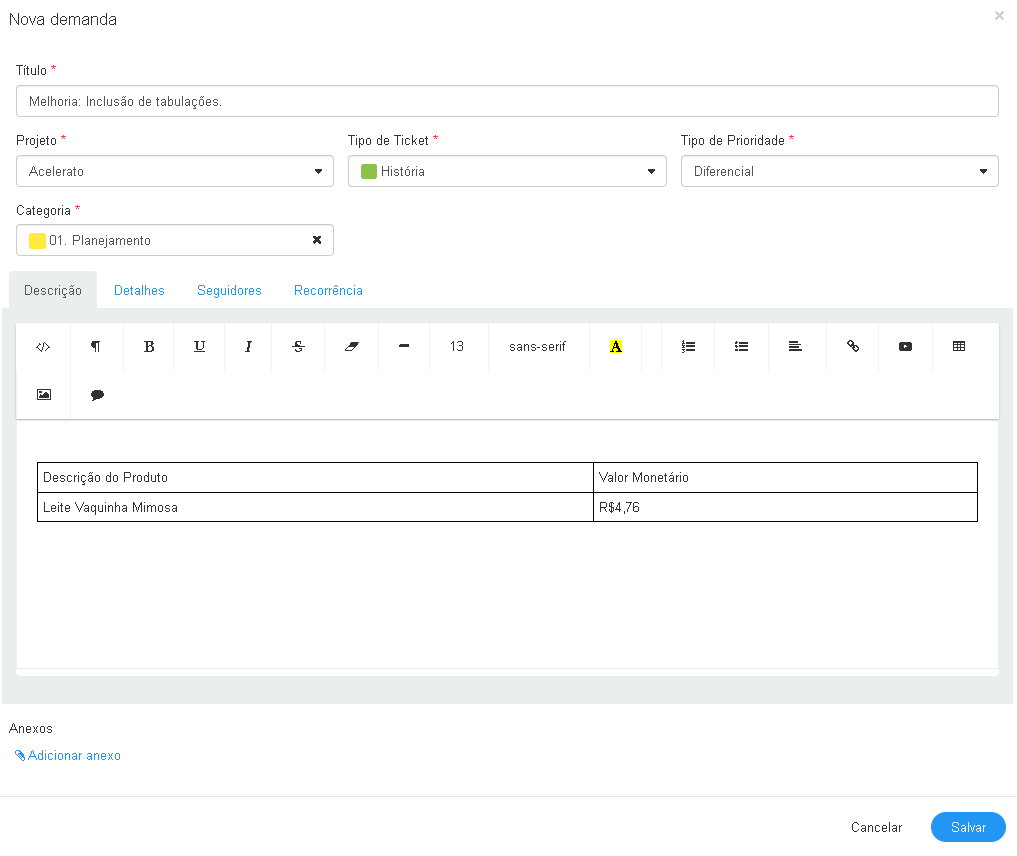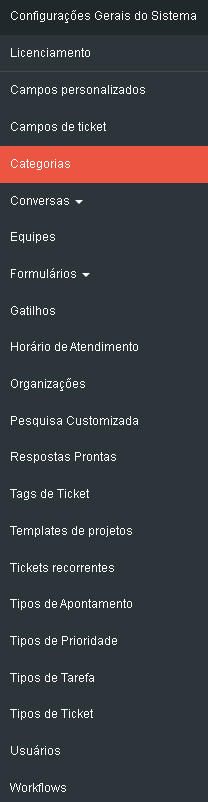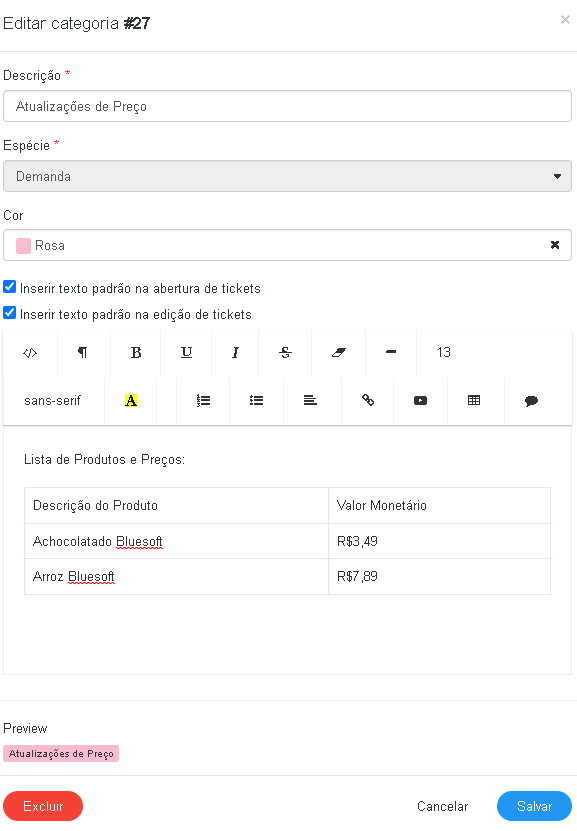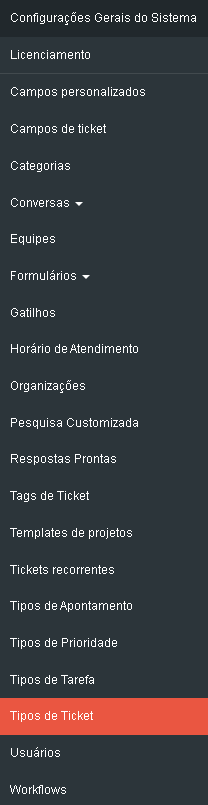Agora no Acelerato, será possível inserirmos comentários ou descrições do ticket com tabulações, facilitando a visualização de dados para os usuários. Para utilização, devemos seguir os seguintes passos:
Criação de Tickets
Agora quando estivermos criando um ticket podemos inserir a tabulação na descrição do mesmo. No menu do editor de texto apresentará o ícone de tabela.
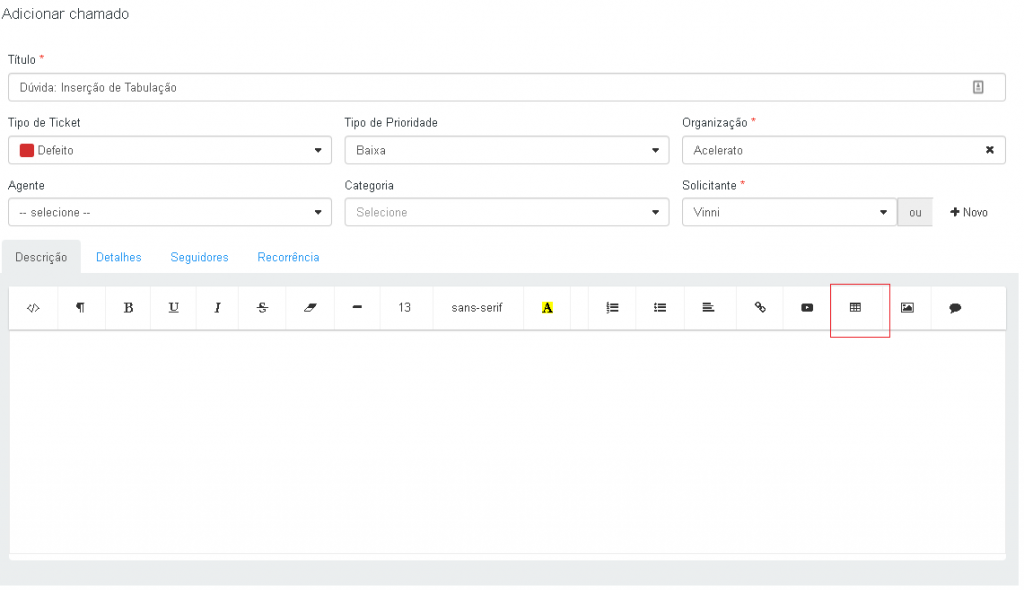
Após clicarmos no ícone será solicitado o tamanho da tabela que queremos colocar, o tamanho máximo está estabelecido para 10 linhas x 10 colunas.
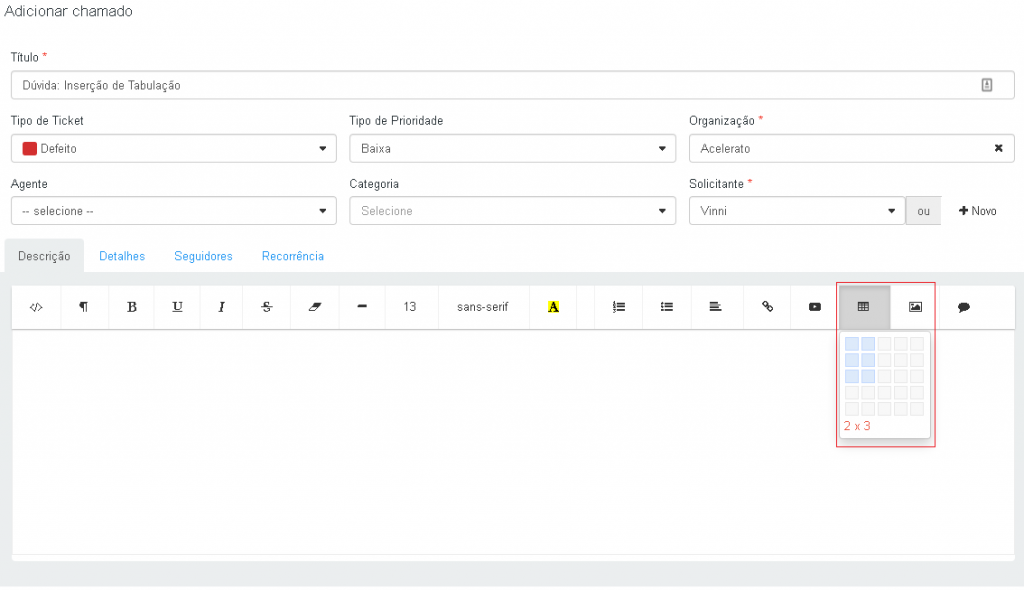
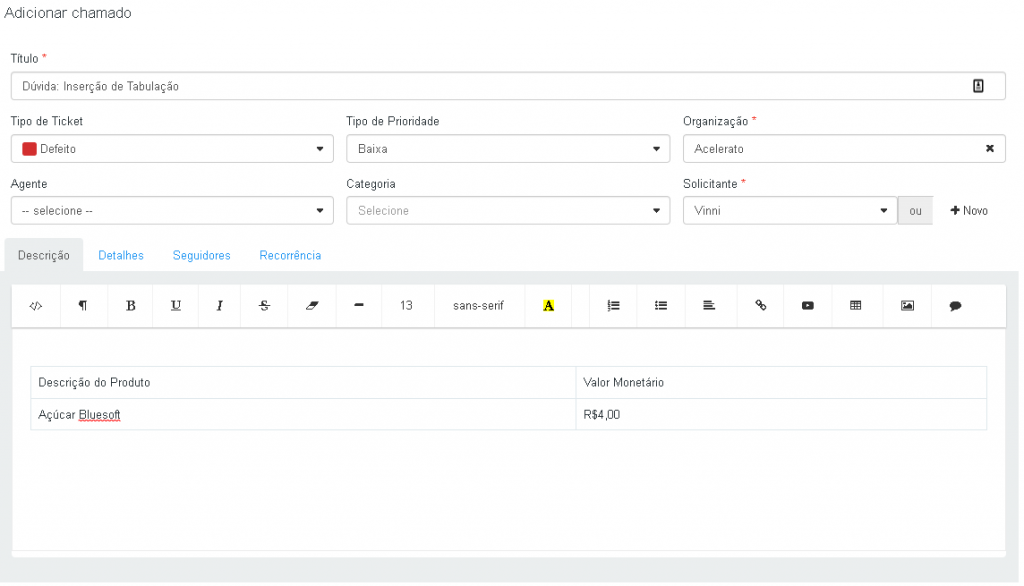
Caso necessite fazer a edição da tabela como: criação de linhas e colunas e exclusão de linhas e colunas, basta clicar na tabela onde será apresentado o menu de edição da tabela.
Comentário
Também será possível inserir tabulações nos comentários tanto privados como públicos.
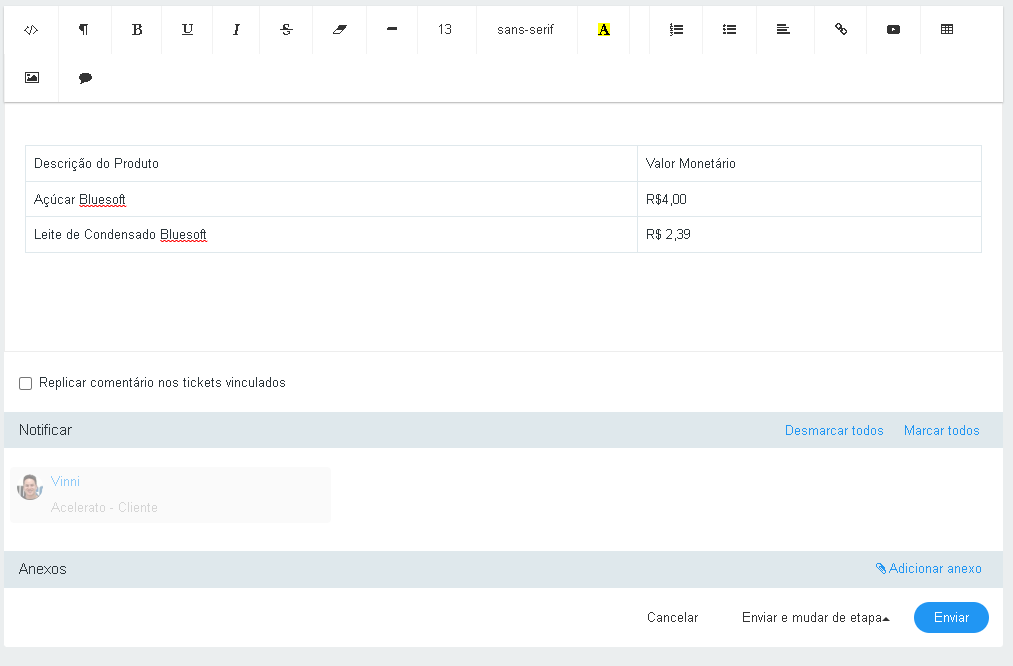
Após a inclusão da tabela no comentário será possível visualizarmos a tabela normalmente.
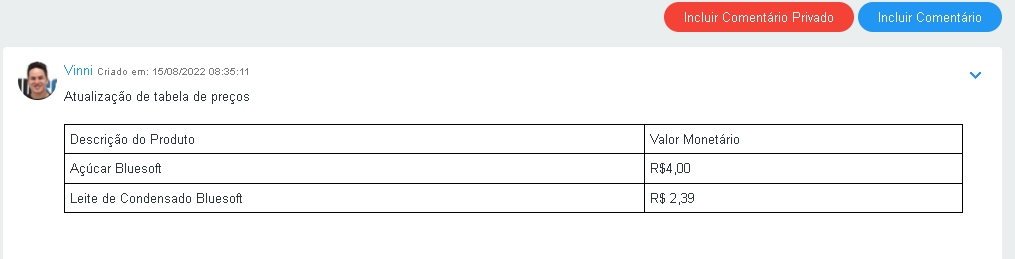
Texto Padrão na Categoria
Podemos incluir uma tabela padrão para determinadas categorias, para isso devemos selecionar o menu Configurações > Categorias
Selecionarmos a categoria que gostaríamos de incluir o texto padrão e editarmos.
Realizamos o processo de inclusão da tabela conforme demonstrado acima, informarmos os dados que serão apresentados ao editar ou criar o ticket e salvarmos.
Quando criarmos ou editarmos um ticket existente e inserirmos a categoria que configuramos com a tabela, será demonstrada na descrição do ticket.
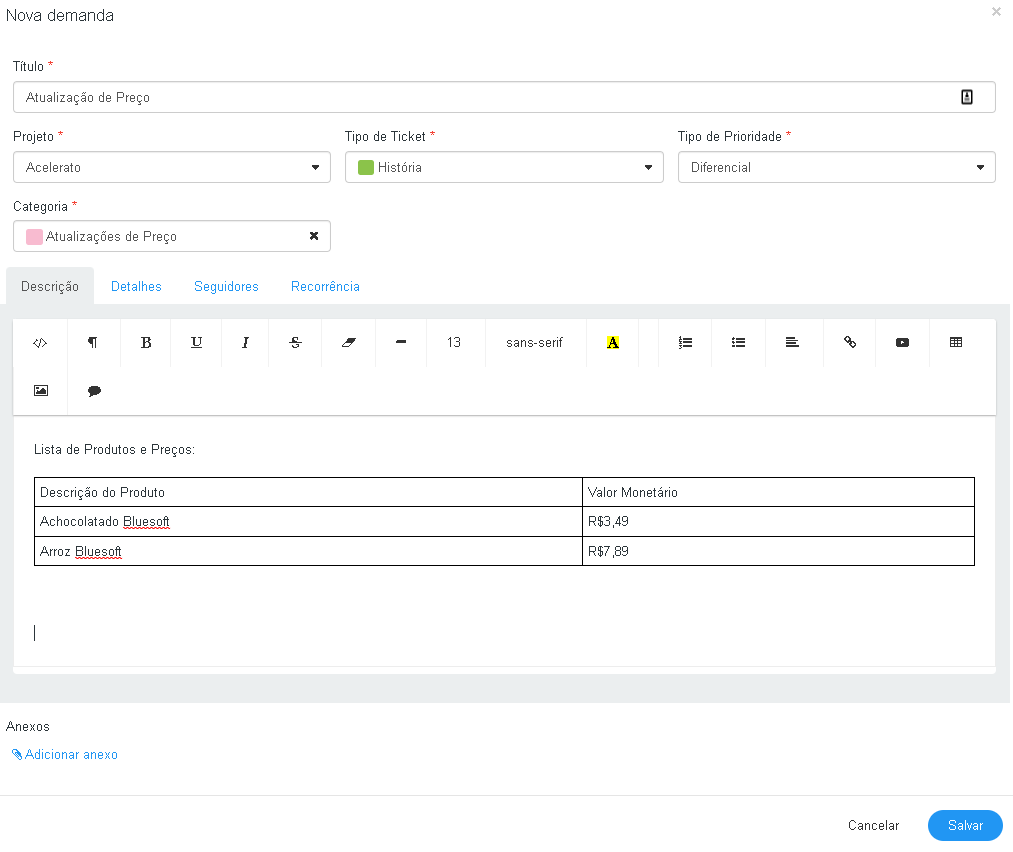
Texto Padrão no Tipo de Ticket
Podemos incluir uma tabela padrão para determinadas categorias, para isso devemos selecionar o menu Configurações > Tipos de Ticket
Selecionarmos o tipo de ticket que gostaríamos de incluir o texto padrão e editarmos.


Agora devemos informar a nossa tabela padrão por tipo de ticket e salvarmos.
Após configurarmos o texto padrão com tabulação para tipo de ticket, quando selecionarmos o tipo de ticket conforme configuramos, será demonstrada o texto padrão com a tabulação criada.